
안녕하세요 가야태자 @talkit 입니다.
5일째 개발 환경에 관한 이야기를 하고 있습니다.
이전글
앞에서 python과 관련된 여러가지 개발 환경을 설치 해보았습니다.
miniconda를 설치해보고, visual studio code와 연결하고
ananconda를 설치해보고
pytorch를 설치해보고
파이썬/Python 3일차 개발 환경만들기 파이토치 설치 How to make development environment for python PyTorch Installation
jupyter notebook을 설치해보고
모두다 PC에 설치하는 방법으로 설치를 진행 했습니다.
그런데 웹에서 간단하게 파이썬 예제를 실행해 볼 수 있는 사이트를 소개 합니다.
뭐 간단하게 print 문들을 연습해보고 실행해 볼때는 괜찮을 것 같습니다.
웹사이트에서 파이썬/Python 개발을 해보자.
Replit: the collaborative browser based IDE - Replit
오늘 소개하고자 하는 사이트는 레플잇이라는 사이트 입니다.
프로그램을 웹상에서 개발한다고 생각하시면 됩니다.
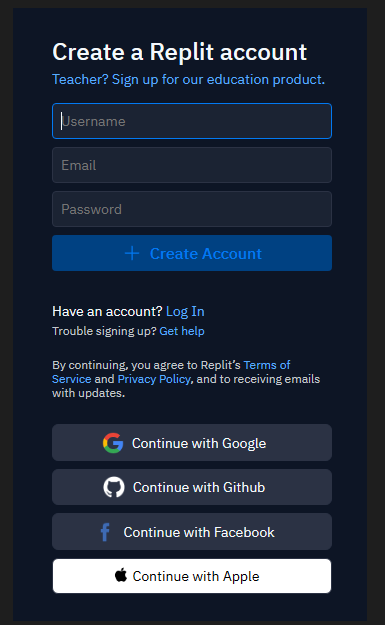
가입은 보시는 바와 같이 다양한 방법으로 할 수 있습니다.
저는 Google로 가입을 이미 해버려서 Facebook계정으로 한번 다시 가입 해보겠습니다.
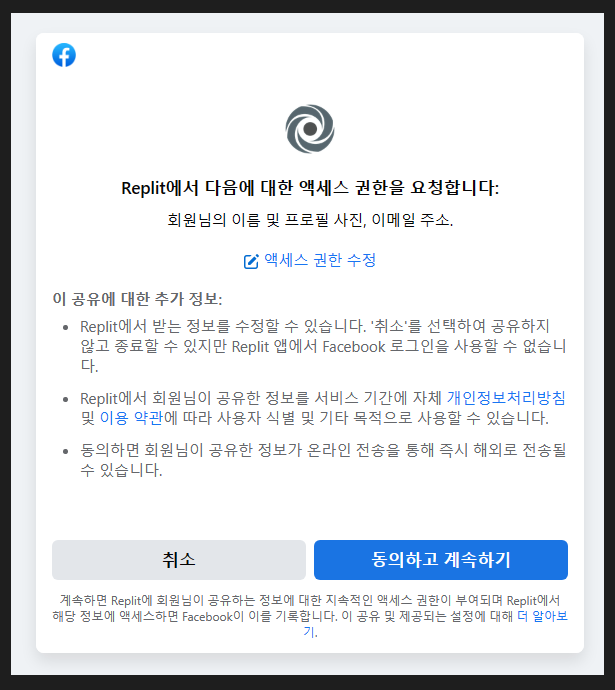
요렇게 나옵니다.
저기 동의하고 계속 하기를 클릭합니다.
당황스럽게 그냥 하얀 창이 하나 나오는데 ^^
닫으시면 replit.com 에 가입이 됩니다.
Facebook에 로그인이 안되어 있다면 로그인 하시면 됩니다.
사용해보기
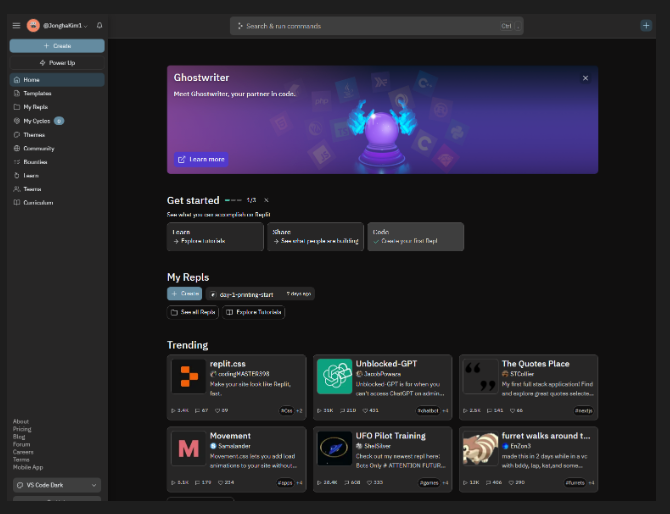
python 뿐 아니라 다양한 언어를 지원한다고 되어 있습니다.
그리고, 무료의 경우 500메가 메모리를 실행시에 사용할 수 있고 0.05 VPU를 쓸 수있고, 500메가 저장소가 무료 입니다.
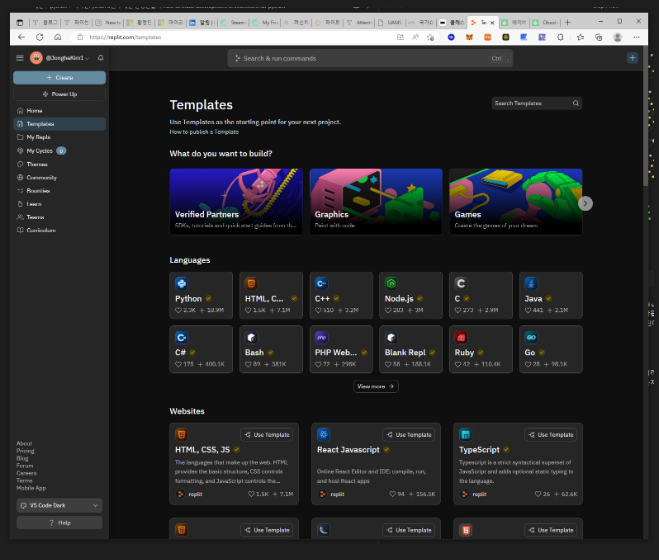
왼쪽 메뉴에서 템플릿을 누릅니다.
그리고 저기 Python 보이십니까?
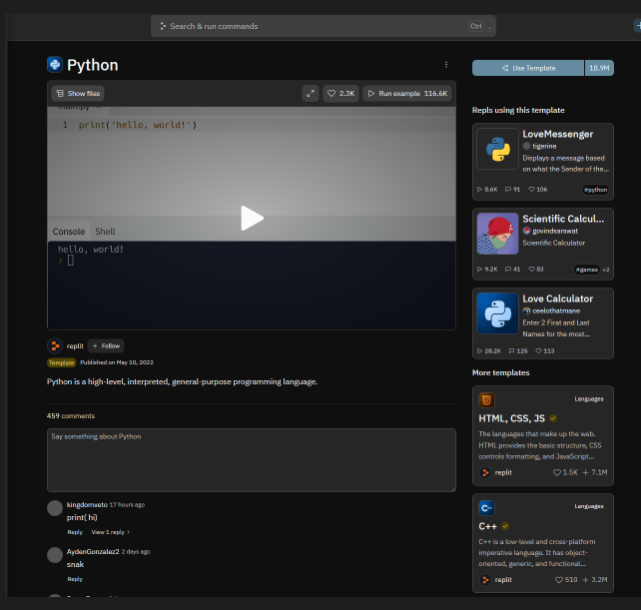
오른쪽 위의 Use 템프릿을 클릭하하십시오.
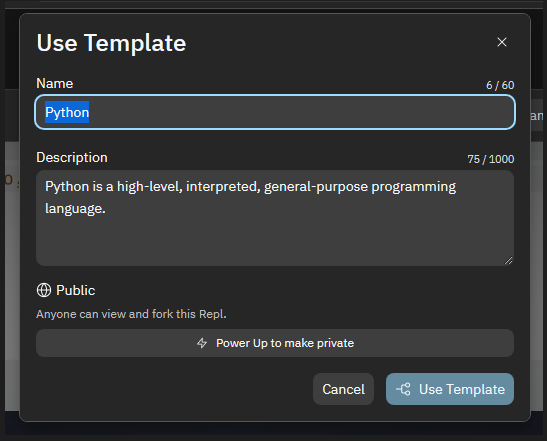
제목을 넣으시고, Use Template를 클릭하십시오. 음 무료 계정은 Public 으로만 만들 수 있습니다.
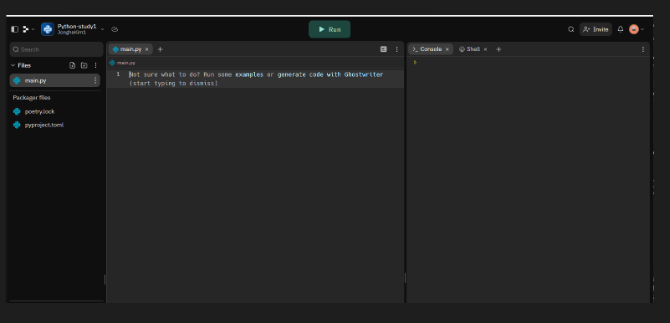
이런 화면으로 만들어 집니다. ^^
main.py 파일이 만들어졌습니다.
저기에
print("Hello World!!!")를 넣고 Run 버튼을 클릭해보십시오.

요렇게 오른쪽에 결과가 나옵니다. ^^
개발 환경을 설정하기 어려우시다면 일단 공부용으로 레플잇 닷컴을 이용해보시는 것도 괜찮을 것 같습니다.
감사합니다.
#python